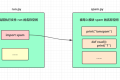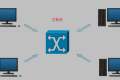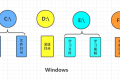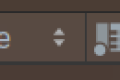共计 740 个字符,预计需要花费 2 分钟才能阅读完成。
安装 wordpress
docker pull wordpress运行 wordpress 镜像
- 名字自己取:test-wordpress
docker run --name shawn-wordpress -d -p 40000:80 wordpress需要与 MySQL 搭配(我尝试过 postgres, 搭配不了)
- 错误

安装 mysql
docker pull mysql在宿主机创建映射文件夹
cd /opt/
mkdir mysql_docker
cd mysql_docker/
echo $PWD启动 MySQL 容器,-v 设置映射文件夹
- MYSQL_ROOT_PASSWORD=123456 : 设置密码
docker run --name mysqlserver -v $PWD/conf:/etc/mysql/conf.d -v $PWD/logs:/logs -v $PWD/data:/var/lib/mysql -e MYSQL_ROOT_PASSWORD=168168 -d -i -p 3306:3306 mysql:latest用 navicat 测试一下
数据库也安装好了,接下来访问 ip (你自己部署的机器 ip+ 映射的端口 post)
选择语言

按照提示修改 该配置文件

进入 wordpress 容器
docker exec -it --user root [容器 id] bash- 先更新一下 apt-get
apt-get update- 下载 vim
apt-get install vim- 修改配置 wp-config-sample.php,修改成你自己的数据库配置

返回网页端进行配置

问题:
- 如果一直提示数据库连接错误,那么就直接自己创建
wp-config.php文件
cp wp-config-sample.php wp-config.php

- 下一步


- 到此就搭建成功了

花生壳 内网穿透
- 简单快捷


- 诊断出错就多诊断几次
正文完